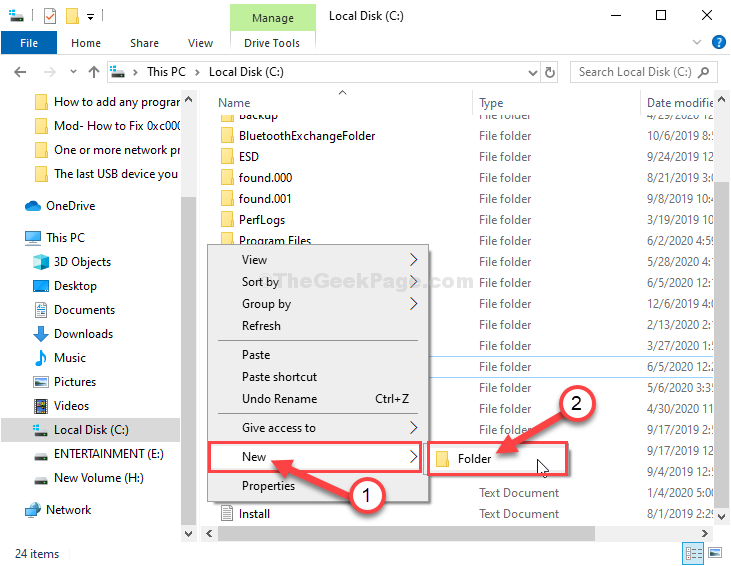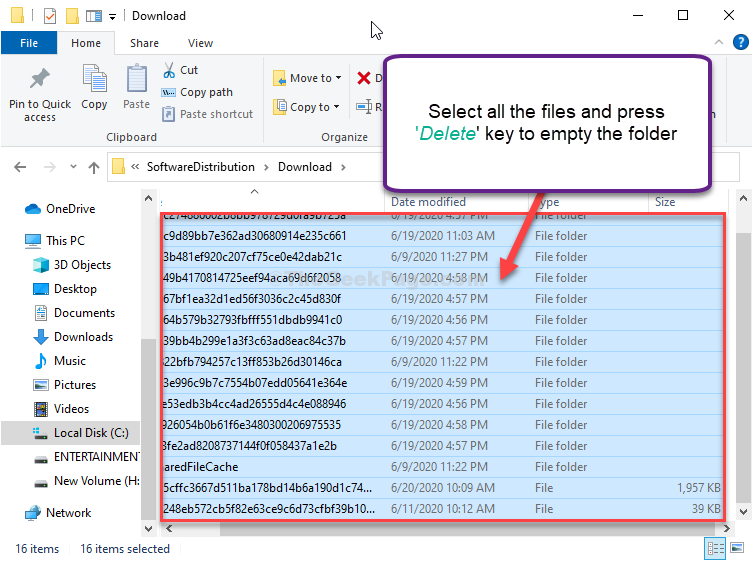- Според играчи от цял свят, Assassin's Creed Valhalla понякога не се актуализира според очакванията и изглежда обикновено се случва на конзолите Xbox и PS5.
- Проверете дали вашата конзола има достатъчно свободно място и опитайте да я инсталирате от мобилното приложение на Xbox без диска в тавата.
- Ако Assassin's Creed Valhalla не се актуализира на вашата PS5 конзола, би било полезно да инсталирате отново играта и да оставите конзолата да престои малко.

хИНСТАЛИРАЙТЕ, КАТО ЩРАКНЕТЕ ВЪРХУ ФАЙЛА ЗА ИЗТЕГЛЯНЕ
Този софтуер ще поддържа вашите драйвери работещи, като по този начин ще ви предпази от често срещани компютърни грешки и хардуерна повреда. Проверете всичките си драйвери сега в 3 лесни стъпки:
- Изтеглете DriverFix (проверен файл за изтегляне).
- Щракнете върху Започни сканиране за да намерите всички проблемни драйвери.
- Щракнете върху Актуализиране на драйвери за да получите нови версии и да избегнете неизправности в системата.
- DriverFix е изтеглен от 0 читатели този месец.
Дори ако Assassin’s Creed Valhalla стои на върха на екшън ролевите игри, изглежда, че понякога може да причини сериозно главоболие. В тези условия някои потребители твърдят, че играта не се актуализира.
Разбира се, това вероятно е по-добре, отколкото да го забележите Assassin’s Creed Valhalla продължава да се актуализира. Въпреки това, все още е доста досадно.
По-долу можете да откриете какво трябва да кажат играчите по този конкретен проблем в най-популярните форуми:
За молци assassins creed Valhalla, както казваха, актуализирам 11,64 GB от 11,64 GB и нямам достъп до играта. Обадих се на Xbox и те опитаха, но казаха да се свърже с Ubisoft. Така че реших да попитам и форумите.
Здравейте всички, заглавието казва всичко. Получавам съобщение за грешка 0x8b050033 и съм пробвал почти всичко, което предлага YouTube, поддръжка на клиенти на Xbox и поддръжка на клиенти на Ubisoft. Ако НЯКОЙ има решение, стреляйте го по моя начин, моля.
В днешното ръководство ще откриете някои специални стъпки, които ще ви помогнат да отстраните този досаден проблем за нула време.
Освен това в края на тази статия ще намерите допълнителна информация, така че не забравяйте да я прочетете напълно, за да сте наясно с най-популярния брой на Assassin’s Creed Valhalla на PS5.
Какво мога да направя, ако Assassin’s Creed Valhalla не се актуализира?
1. Инсталирайте го от мобилното приложение на Xbox без диска в тавата
- Изтрийте играта от Xbox с диска все още в Xbox.
- След това отидете на Настройки.
- Навигирайте до Устройства и връзки.

- Включи Дистанционни функции.

- На телефона си стартирайте Приложението Xbox.
- Отидете на Търсене и напишете заглавие на играта в
- Там трябва да видите опция, която ви позволява да изтеглите играта с актуализацията.
2. Проверете дали вашата конзола има достатъчно свободно място
За PS4 и PS5 устройства, процесът би бил доста подобен. Ще трябва да се отворите Настройки от началния екран, след което изберете Съхранение и съхранение на конзолата. Точно в горната част ще видите колко място е останало на вашата конзола.
Ако използвате Xbox One конзола, отидете на Моите игри и приложения от началния екран, след това от лявата страна на екрана ще получите подробности за наличното място за съхранение на вътрешния твърд диск.
В Nintendo Switch потребителите трябва да навигират до Системни настройки, след това превъртете надолу в менюто от лявата страна и изберете Управление на данни. Наличното пространство ще се покаже в горната част на екрана.
- Horizon Forbidden West срещу Breath of the Wild 2 [Ръководство за геймъри]
- Не можете да заредите предварително Horizon Forbidden West? Ето какво можете да направите по въпроса [поправено]
- Актуализацията на Guild Wars 2: End of Dragons коригира множество грешки във вериги от събития [Бележки за корекцията]
3. Актуализирайте вашите графични драйвери
- Удари Windows ключ, тип Диспечер на устройства, след което отворете първия резултат.

- Разширете Дисплей адаптери раздел, след това щракнете с десния бутон върху желания драйвер и изберете да Актуализирайте драйвера.

- След това изберете до Автоматично търсене на драйвери.

- Вашата ОС ще сканира за всяка налична опция.
Днешната досадна грешка може да се появи поради някои остарели графични драйвери, но с горното решение ще го поправите бързо.
Представените стъпки са добри, но има друг начин, който определено трябва да обмислите.
Големите игри могат да се извършват без сривове, забавяния или замръзвания, като поддържате всички драйвери актуални и без грешки. Ръчните проверки са трудни за извършване, затова препоръчваме да използвате автоматизиран асистент, който ще сканира за нови версии на драйвери всеки ден. Ето как да го използвате:
- Изтеглете и инсталирайте DriverFix.
- Стартирайте софтуера.
- Изчакайте новоинсталираното приложение да открие всички дефектни драйвери на вашия компютър.
- Ще ви бъде представен списък с всички драйвери, които имат проблеми, и можете да изберете тези, които искате да коригирате.
- Изчакайте процеса на изтегляне и коригиране на драйвера да завърши.
- Рестартирам вашия компютър, за да влязат в сила промените.

DriverFix
Не позволявайте на лош драйвер да пречи на вашите игри и инсталиран софтуер. Използвайте DriverFix днес и ги стартирайте без нито един проблем.
Посетете уебсайта
Отказ от отговорност: тази програма трябва да бъде надстроена от безплатната версия, за да извърши някои специфични действия.
Какво мога да направя, ако не мога да актуализирам Assassin’s Creed Valhalla на PS5?
Експертен съвет: Някои проблеми с компютъра са трудни за справяне, особено когато става въпрос за повредени хранилища или липсващи файлове на Windows. Ако имате проблеми с отстраняването на грешка, системата ви може да е частично повредена. Препоръчваме да инсталирате Restoro, инструмент, който ще сканира вашата машина и ще идентифицира каква е грешката.
Натисни тук да изтеглите и да започнете ремонта.
Един потребител наскоро съобщи следното:
И така, опитвам се да инсталирам PS5 актуализация за AC Valhalla, но получавам кода за грешка на:
Нещо се обърка (E2-00000000)
Опитах се да търся грешката, но не я намерих никъде. Някой друг имал ли е тази грешка и може ли да ми каже решение, моля?
Ако използвате Assassin’s Creed Valhalla на вашия PS5 и забележите нещо подобно на проблема с неактуализацията, вероятно ще трябва да проверите информацията по-долу.
Някои играчи твърдят, че са отменили актуализацията и сега играта стартира, без да дават никакви съобщения, свързани с необходимите актуализации.
Трябва обаче да проверите и тези стъпки:
- Деинсталирайте играта напълно.
- Извадете диска, след това поставете диска обратно и натиснете копиране веднъж.
- След това го оставете напълно. Просто оставете вашия PS5 да престои около 20-30 минути.
- Имайте предвид, че няма да се нуждаете от фабрично нулиране. Просто деинсталирайте играта, инсталирайте отново и оставете вашия PS5 да седне (оставете го включен, не рестартирайте нищо).
Разбира се, ако искате да сте сигурни, че сте извършили процеса на деинсталиране правилно, трябва да използвате специален софтуер, който ще гарантира чиста система.
IObit Uninstaller е една от най-добрите програми, които деинсталират приложения и премахват остатъците за обновен и чисто нов компютър.
Той ще осигури защита в реално време за сканиране и блокиране на зловреден софтуер, вируси, шпионски софтуер, рекламен софтуер. Освен това, той предлага инструменти за оптимизация за настройка на системата: ускоряване на стартирането и интернет за гладко сърфиране.
И така, ето ви кратко ръководство, което със сигурност ще помогне, ако Assassin’s Creed Valhalla не се актуализира.
Дори и да е страхотна игра, изглежда, че някои играчи все още са не могат да запазят или автоматично запазят своите игри Assassin’s Creed Valhalla. Ако изпитате същата ситуация, не забравяйте да проверите как лесно да я поправите.
В случай, че срещнете допълнителни въпроси, не се колебайте да използвате секцията за коментари, изброена по-долу.
 Все още имате проблеми?Поправете ги с този инструмент:
Все още имате проблеми?Поправете ги с този инструмент:
- Изтеглете този инструмент за ремонт на компютър оценен страхотно на TrustPilot.com (изтеглянето започва на тази страница).
- Щракнете върху Започни сканиране за да намерите проблеми с Windows, които биха могли да причинят проблеми с компютъра.
- Щракнете върху Поправи всичко за отстраняване на проблеми с патентовани технологии (Изключително отстъпка за нашите читатели).
Restoro е изтеглен от 0 читатели този месец.